如果你有看過我之前寫用Illustrator做出10種金屬的話,相信絕大多數人不會覺得這樣的金屬質感不太逼真,沒錯,正常來說,Photoshop比較擅長影像類型的軟體;Illustrator則是比較擅長排版、向量這種軟體呈現。
今天就用LOGO來說說如何用Photoshop做出10種的金屬質感方法,如果你想用本來該有的字體去做的話就只要轉點陣就可以了,另外,建議尺寸解析度都不要設太小,不然就白做了。
內容目錄
Photoshop金屬質感方法
圖片
懶人做法,把圖片置入進去,算是比較有效率地把所有問題解決,又快又狠阿!如果不想要圖片置入這麼草率就解決,想要自己掌控,那麼可以往下看從基礎開始。
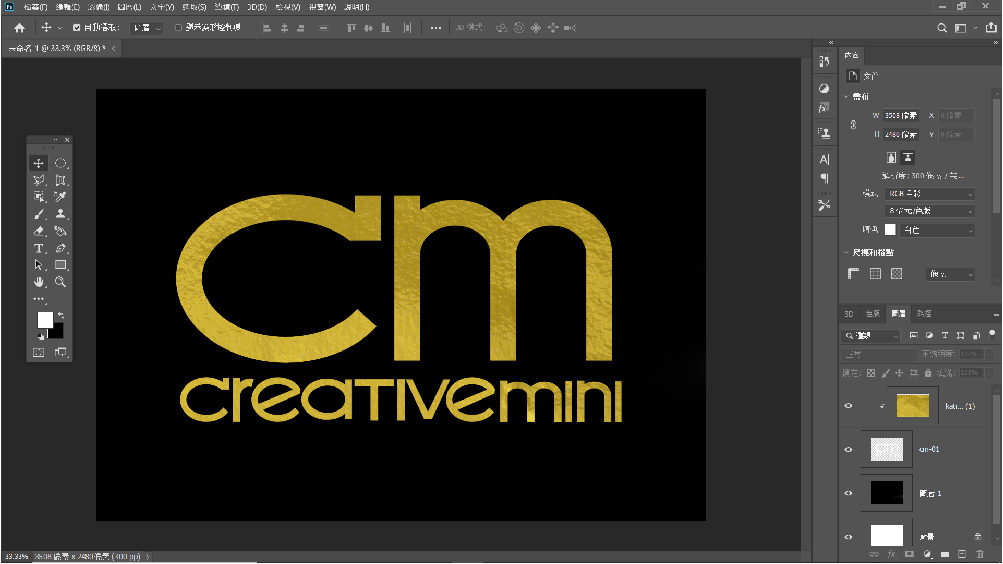
圖片2.0
這個也算是圖片置入方法,但是比較特別的是,已經有人把它做好的材質,把它丟入即可,這也是一個快速的方法,你可以去網路上Google「Mockup」,若你是新手,可能會覺得亂,這需要思考一下,未來也會寫關於mockup的文章。

另外,在找尋素材中,務必要看是否有版權問題,否則有法律問題。
素色
這個是最基礎的,相信你也會,這個只是需要單純的把金色放進去就好了。
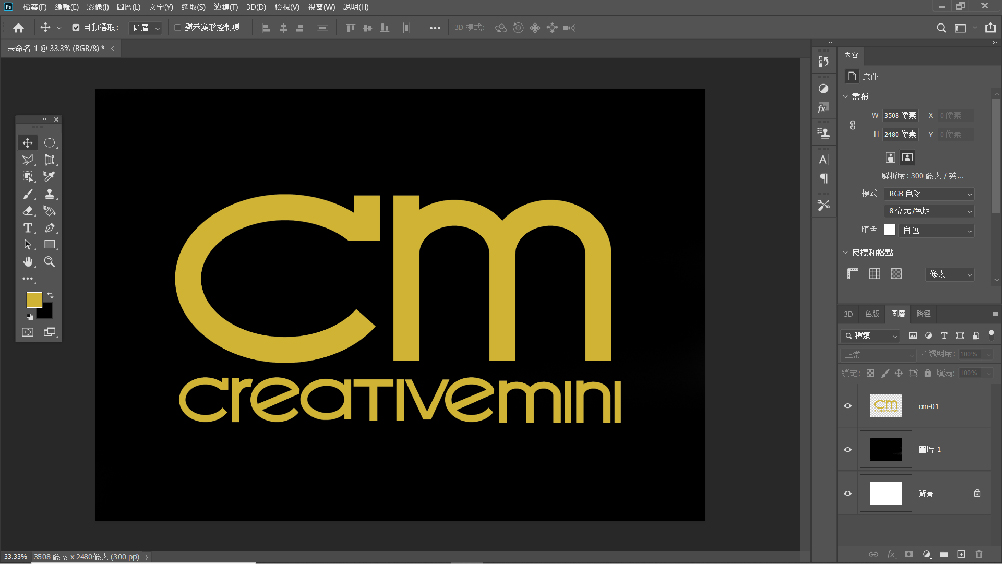
漸層
這個方法,比素色還要更進階一點,就只要將漸層直接放入就可以了,至於漸層色彩你可以參考網路上的金色色彩,吸取顏色就行了。
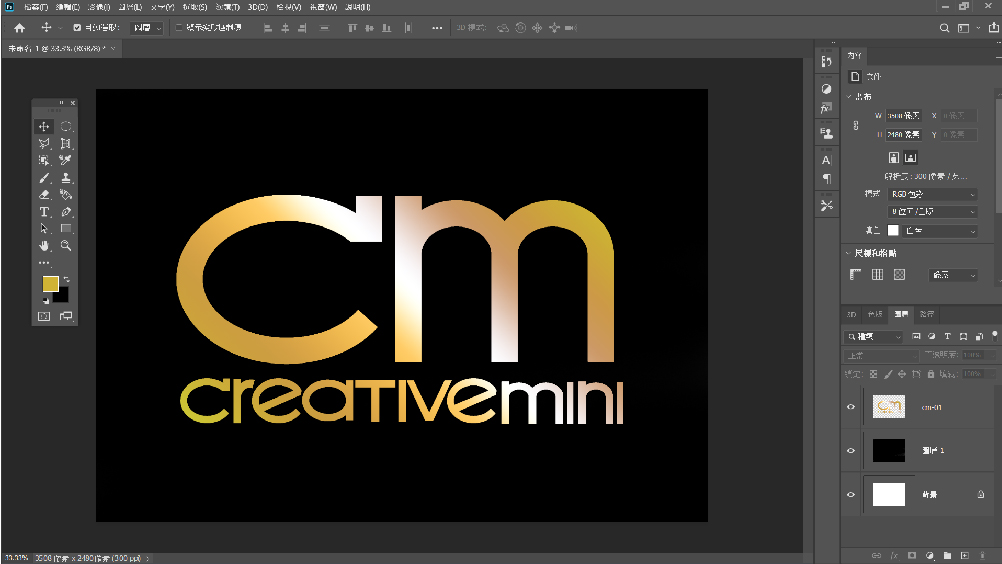
顆粒
接下來,通常金屬有一點點顆粒狀所以需要再加點顆粒就比較有金屬的質感,所以如果你已經有依照用上面漸層效果,你只需要在主選單中選擇「濾鏡>雜訊>增加雜訊」就稍微有質感了,當然,對話框的數值需要依照你的喜好去調即可。
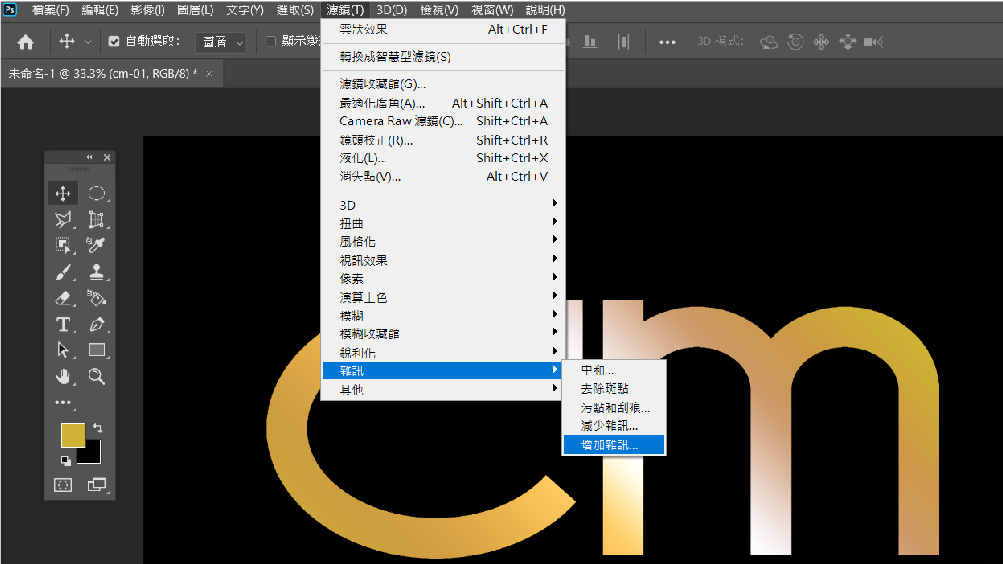

顆粒2.0
利用顆粒效果延伸,但是在這之前,要在下面放一點雲狀,這是為了在視覺上更好表達,所以到「濾鏡>演算上色>雲狀效果」,這是第二層底部。
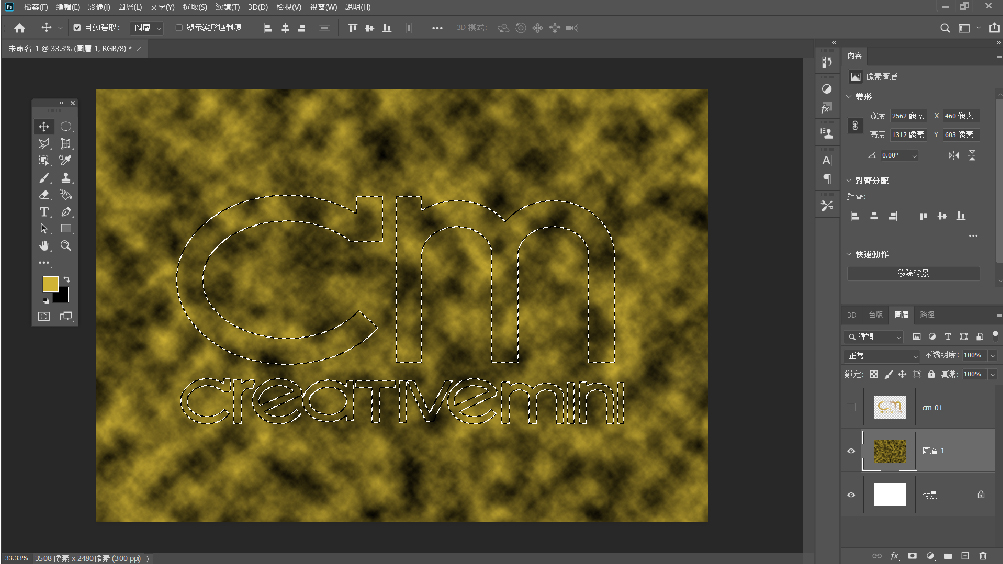
上面再加上雜訊顆粒,然後把顆粒用成實光效果,這樣金屬就比較亮一些。

顆粒3.0
這個方法也是延續顆粒效果而來的,更加真實、更加有說服力,只不過會看起來會比較有凹凸的感覺,或許看了我下面的範例會更加喜歡喔。
因為已經有用雜訊了,因此只要延續步驟就可以了,選擇主選單中的「濾鏡>像素>結晶化」。
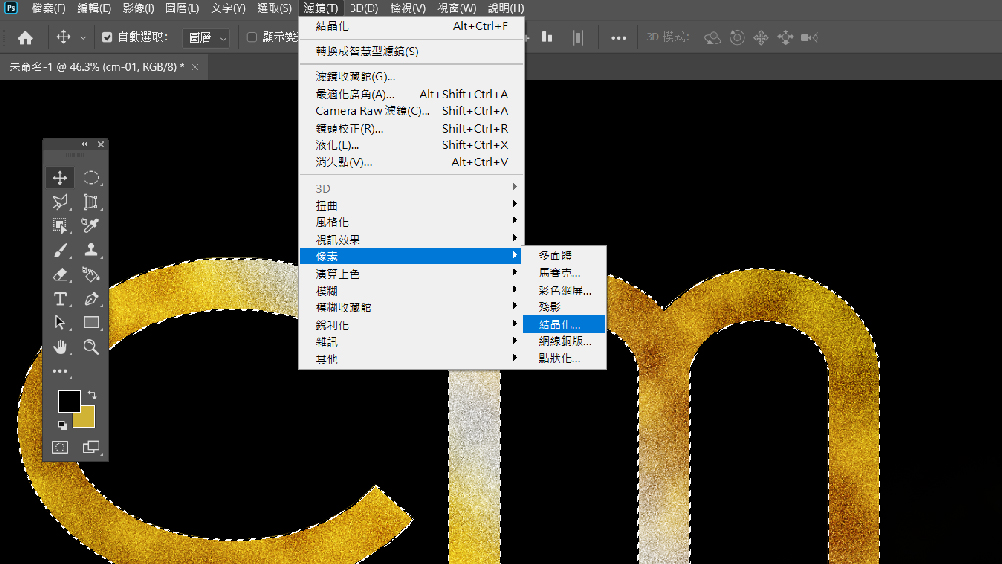

你看,簡單的方法卻可以讓人誤以為是去外面拍的,這就是我喜歡Photoshop的原因。

髮絲紋
如果你有看過一般金屬材質就知道不會單單只有顆粒效果而已,所以呢,我想到另一種金屬材質表現,利用加工過的線條刮痕呈現,或許是另種金屬說服力的方式,這個材質一般通稱它為「髮絲紋」。
這個做法很簡單,只需要用點理解方式就可以了,因為金屬材質多半是漸層,所以在一開始打個漸層為底色,接著再用顆粒效果。

那因為她有一絲絲條紋,所以我們可以利用風動效果,你只要到主選單的「濾鏡>風格化>風動效果」,這樣就完成髮絲紋了。
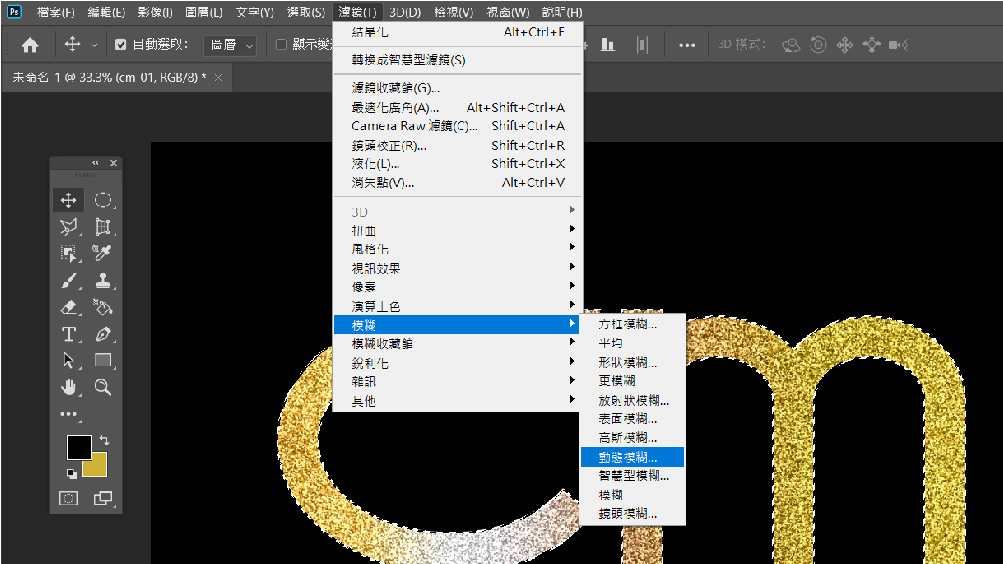

同心圓
前幾個都與你談論漸層,現在這個所要談的是不單單只有一條條平行漸層,也可以是同心圓放射狀,通常這種會比較常出現在杯底、手錶底部等圓狀漸層,所以我要告訴你它在Photoshop中的關鍵操作。
同樣的在拉出圓形中,給他一個金色,再加上顆粒感的雜訊,主選單中「濾鏡>模糊>放射狀模糊」就有初步狀態。
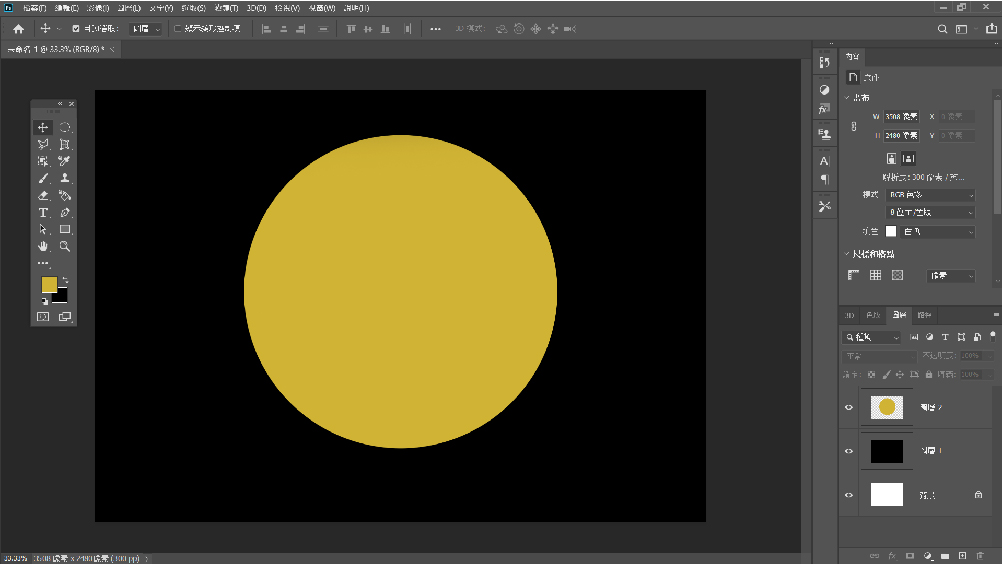
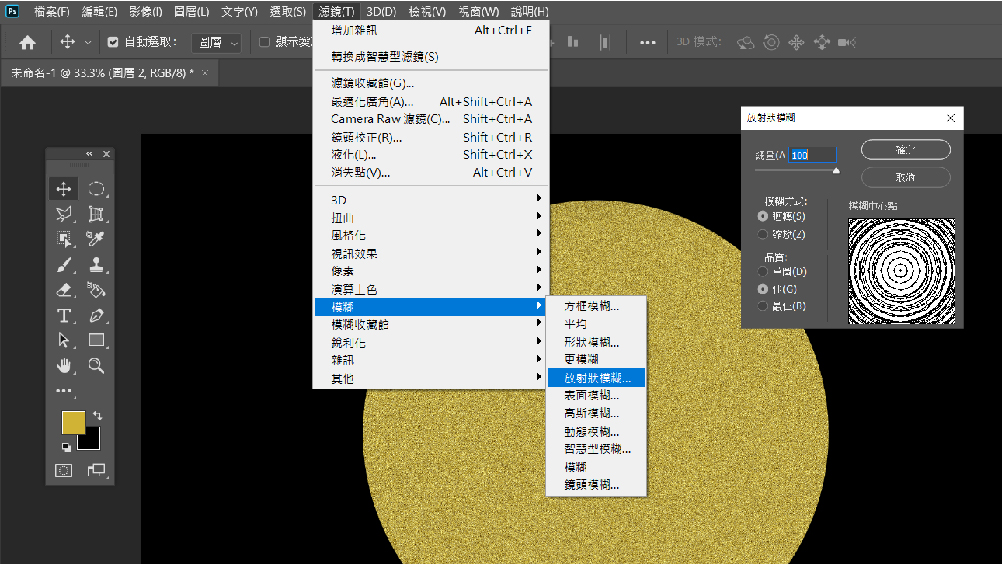
為了讓它更真實,所以我會到圖層中點兩下,對話框選擇漸層覆蓋、樣式為角度漸層,就有擁有一個超強的金屬質感。


斜角與浮雕
這個方式,是幾乎可以做到3D金屬質感的真實感覺,但是,如果你是新手,可能會對這個方法不熟悉,因為需要用一點邏輯思考,畢竟軟體都是這樣,一開始不熟悉後面就知道如何做了。
首先,這邊是一個LOGO,一開始先選白色,然後到圖層欄點兩下,出現以下的對話框。
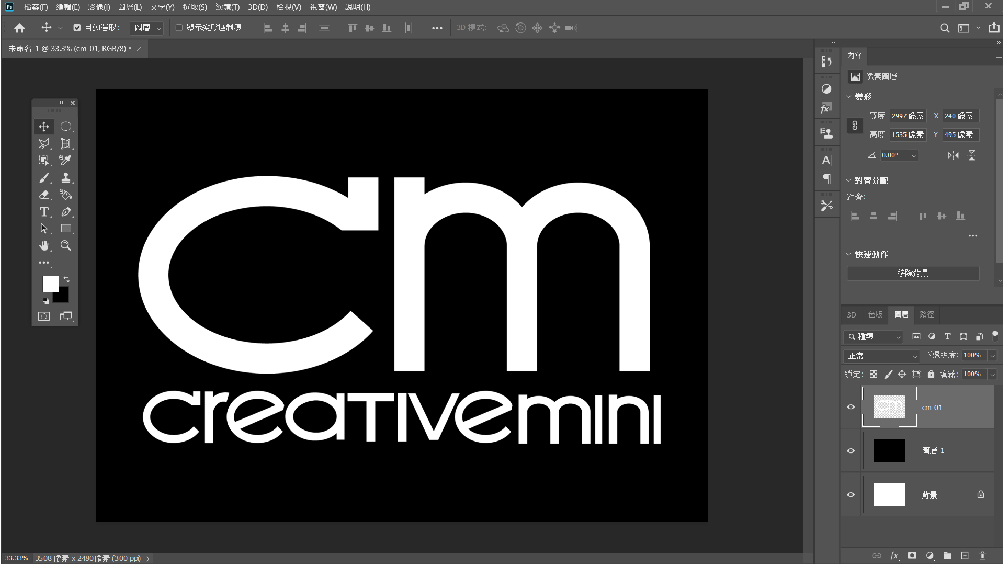

因為這篇文章只有講解10種可以呈現金屬材質的方法,所以不再這裡細講太多,之後會寫一篇文章跟大家講解,你也可以看以下去做參考就好。
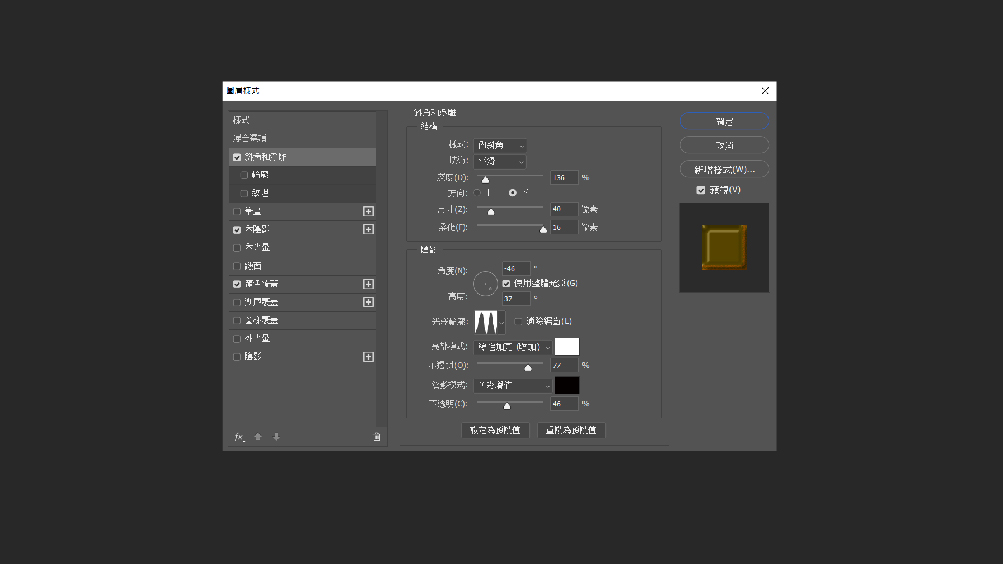
但是,我這邊有一個重點要說,雖然說沒有一定,通常會在光澤輪廓選兩個山峰形狀。

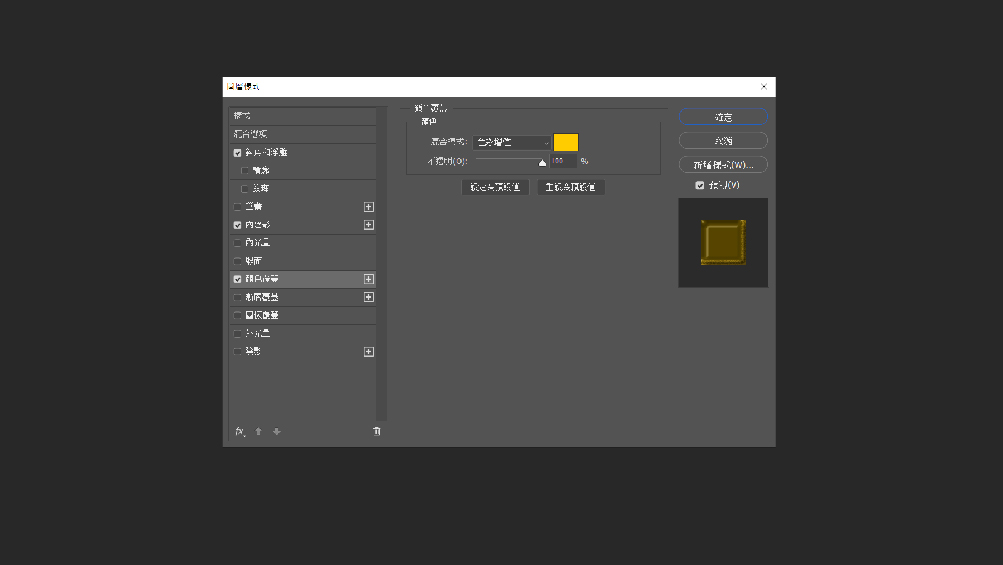

不想這麼麻煩你可以怎麼做?
相信看到以上的在Photoshop製作的金屬材質,是不是覺得相當麻煩而且幾乎只接近金屬材質,還不到真實,這邊推薦一個平台,Envato Elements,這家平台算是CP值高的素材,讓你更快下載直接得到真實的寫實質感。
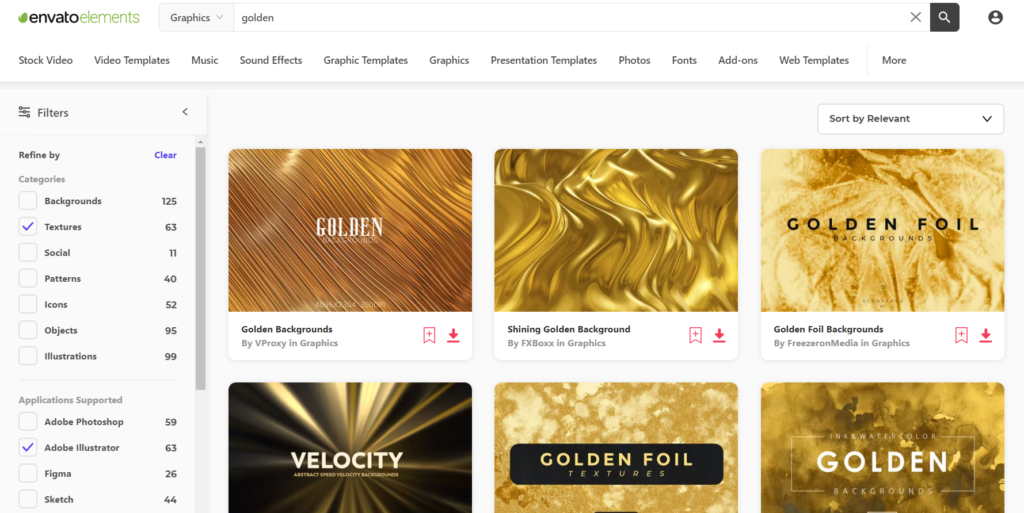
你有興趣的話,點擊下方按鈕就會立即到Envato Elements這個平台去加入會員後訂閱即可下載各式各樣非常好用的金屬材質。
延伸閱讀:【高CP值素材庫】Envato element的3步驟教學和10個使用評價
結論
以上是在Photoshop所製作的10種金屬質感方法,每一個都可以交互運用,數值沒有一定的答案,都是靠感覺,有時候會看狀況使用,如果時間很趕,那就用圖片置入方式;如果很閒,直接用最後一個方式。
最後以上面這10種挑選幾種方式結合成作品為這篇文章的結尾—
你可能會喜歡的文章…
■Photoshop如何去背玻璃?超簡單又神奇的教學技法完全公開!
■超大膽!用Photoshop去背網站的入門應用全攻略
■2招Photoshop置入照片的新手入門操作方法!
■輕鬆的用Photoshop做出雲朵效果不藏私密技!
■如何用Photoshop去背存檔?只要兩個方法就能簡單搞定!
■5招Photoshop遮色片運用,你也可以輕易做到合成技
■Photoshop的水面倒影如何製作?你只需要一張圖片就夠了

本站有部分連結與商家有合作關係,若透過我的連結購買,我會獲得少數佣金,讓我可以持續營運網站,但並不會影響您的任何權益,詳情查看免責聲明及使用條款。
如果你經常大量使用圖片的話,本網站推薦三個好用的平台:
- 重度Adobe使用者,不需要把圖片下載到桌面,直接線上儲存:Adobe stock
- 目前全球最知名專業的圖庫平台,若你只需要圖像來使用的話:Shutterstock
- CP值高的素材平台,每月付一次錢就可以下載各式各樣素材:Envato element
文章引用請來信索取授權,否則將保留法律追訴權。
